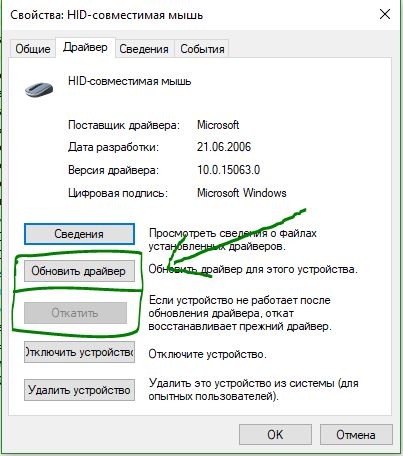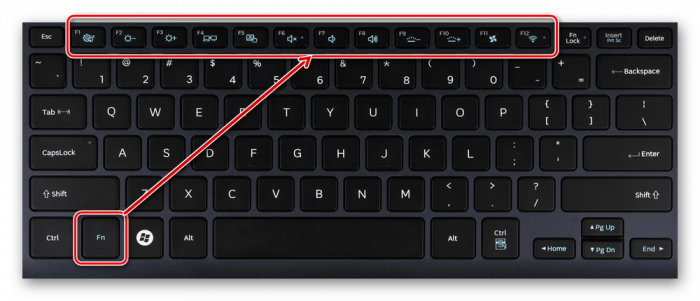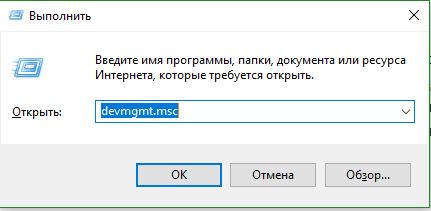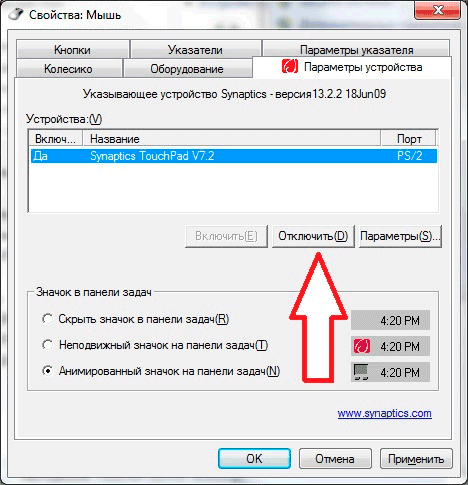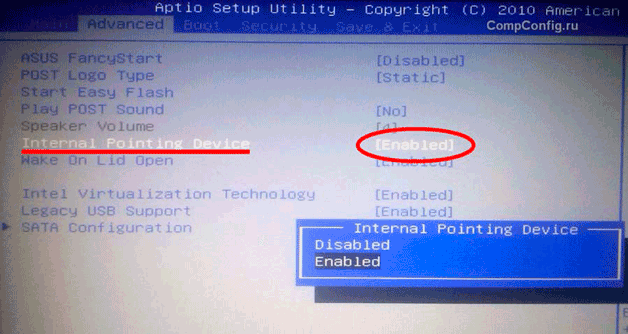- Λόγοι λογισμικού για τους οποίους η επιφάνεια αφής δεν λειτουργεί
- Ενεργοποιήστε την επιφάνεια αφής χρησιμοποιώντας τα πλήκτρα καυτών λειτουργιών
- Ενεργοποίηση της επιφάνειας αφής μέσω του πίνακα ελέγχου
- Ενεργοποίηση της επιφάνειας αφής Synaptics
- Ενεργοποίηση της επιφάνειας αφής με bios
- Απενεργοποίηση υπηρεσιών εισόδου οθόνης αφής
- Λόγοι υλικού για την αδυναμία λειτουργίας του touchpad
- Συμπέρασμα
Το touchpad είναι ένα χαρακτηριστικό των φορητών υπολογιστών, των netbooks και των υβριδικών δισκίων. Είναι βολικό να το διαχειριστείτε - δεν χρειάζεται να αγοράσετε ένα επιπλέον ποντίκι, αλλά συχνά υπάρχει ένα δυσάρεστο πρόβλημα - το touchpad έχει σταματήσει να λειτουργεί. Κατά τον εντοπισμό ενός προβλήματος, θα πρέπει να σκεφτείτε τα τελευταία γεγονότα που σχετίζονται με τη λειτουργία της συσκευής - από τη μηχανική επίπτωση στο λογισμικό.
Λόγοι λογισμικού για τους οποίους η επιφάνεια αφής δεν λειτουργεί
Είναι ενδιαφέρον να σημειωθεί ότι όχι μόνο χαμηλού κόστους φορητοί υπολογιστές μπορούν να σπάσουν το touchpad - ακόμη και ακριβά συσκευές μάρκες είναι ευαίσθητα σε αυτή την ασθένεια. Συχνά η απάντηση στην ερώτηση γιατί το touchpad δεν λειτουργεί σε φορητό υπολογιστή ή άλλο gadget, οι χρήστες πρέπει να αναρωτηθούν. Υπάρχουν όμως εξαιρέσεις σε αυτόν τον κανόνα.
Μετά την επόμενη ενημέρωση των στοιχείων λογισμικού των Windows 10, πολλοί απενεργοποίησαν τον αισθητήρα για μεγάλο χρονικό διάστημα. Ένα τέτοιο σφάλμα μπορεί να επιλυθεί μόνο επιστρέφοντας στην προηγούμενη έκδοση προγράμματος οδήγησης. Για να το κάνετε αυτό, μεταβείτε στον Πίνακα Ελέγχου και ανοίξτε την ενότητα ιδιοτήτων του ποντικιού που είναι συμβατό με το HID. Μεταβείτε στην ενότητα "Πρόγραμμα οδήγησης", κάντε κλικ στο κουμπί "Επανάληψη". Αν δεν επισημανθεί, τότε δεν υπάρχει προηγούμενη έκδοση στη συσκευή.
Άλλες αιτίες μπορεί να σχετίζονται με τα ακόλουθα προβλήματα:
- Οι οδηγοί για άλλες συσκευές εισόδου έχουν απενεργοποιημένα στοιχεία ελέγχου αφής.
- Το τυχαίο κουμπί πιέζει σε συνδυασμό με το Fn.
- Στυλό και αισθητήρας σύγκρουσης σε υβριδικούς φορητούς υπολογιστές.
Όσον αφορά τα προβλήματα υλικού, είναι σπάνια σε φορητούς υπολογιστές από το touchpad. Και η πιο κοινή σκανδάλη είναι να πάρει νερό στο πληκτρολόγιο.
Ενεργοποιήστε την επιφάνεια αφής χρησιμοποιώντας τα πλήκτρα καυτών λειτουργιών
Το πληκτρολόγιο του φορητού υπολογιστή γίνεται λαμβάνοντας υπόψη όλες τις ανάγκες, οι συνήθεις ρυθμίσεις μπορούν να εκτελεστούν χρησιμοποιώντας το ειδικό πλήκτρο Fn. Συνήθως επισημαίνεται και άλλα πλήκτρα, όταν πατηθεί με το οποίο αλλάζει τις ρυθμίσεις, επισημαίνονται με ειδικά εικονίδια.
Επομένως, είναι εύκολο να συγχέετε τα πλήκτρα και να απενεργοποιήσετε το touchpad - μπορείτε επίσης να παραμείνετε ξαφνικά με την οθόνη απενεργοποιημένη, για παράδειγμα. Η επίλυση του προβλήματος "επικεφαλής", με τη σειρά του προσπαθώντας να πατήσετε όλα τα πλήκτρα, δεν συνιστάται - κάτι άλλο θα απενεργοποιηθεί στη διαδικασία. Μπορείτε να επαναφέρετε πατώντας ξανά τον συνδυασμό, αλλά είναι πιο εύκολο να ενεργήσετε σίγουρα.
Λίστα εντολών για ενεργοποίηση του πληκτρολογίου αφής με πλήκτρα ταχείας κλήσης:
- Acer: Fn + F7 (6), η εξαίρεση είναι το μοντέλο Acer Aspire - μόνο το Fn + F7.
- Lenovo: Fn + F5 (8).
- Toshiba: Fn + F5.
- Samsung: Fn + F6 (5).
- Dell: Fn + F5.
Επίσης στο φορητό υπολογιστή μπορεί να υπάρχει ξεχωριστό κουμπί για την ενεργοποίηση / απενεργοποίηση του αισθητήρα. Οι φορητοί υπολογιστές HP μπορεί να έχουν διαφορετικό μηχανισμό αφής: η διπλή πτύχωση στην άκρη της μπορεί να απενεργοποιήσει ή να την ενεργοποιήσει. Αν το πρόβλημα δεν λυθεί - πρέπει να πάτε βαθιά σε αυτό το δάσος.
Ενεργοποίηση της επιφάνειας αφής μέσω του πίνακα ελέγχου
Πολλοί χρήστες laptop αγνοούν τον αισθητήρα χρησιμοποιώντας μόνο το ποντίκι. Για πολύ καιρό, μπορεί να υπάρχουν και αρκετές, αλλά σε κάποιο σημείο θα χρειαστείτε έναν αισθητήρα. Και τότε αποδεικνύεται ότι δεν δουλεύει - απαντάει η απάντηση. Κάθε συσκευή εισόδου έχει το δικό της οδηγό, χωρίς την οποία δεν θα λειτουργήσει. Και όταν την εγκαταστήσετε, ορισμένα εξαρτήματα εγκαθίστανται από προεπιλογή. Ένα από αυτά ενδέχεται να απενεργοποιεί την επιφάνεια αφής.
Για να αντιμετωπίσετε τους οδηγούς άλλων "ποντικιών", πρέπει να ανοίξετε το Device Manager.Μπορείτε να το κάνετε αυτό από τον πίνακα ελέγχου, χρησιμοποιώντας το συνδυασμό πλήκτρων Win (λογότυπο των Windows) + R. Εάν καμία από τις επιλογές δεν βοηθήσει, θα πρέπει να προσπαθήσετε να κάνετε αναζήτηση από το μενού Έναρξη.
Στο παράθυρο που ανοίγει, πληκτρολογήστε "devmgmt.msc" - στην οθόνη θα εμφανιστεί μια λίστα με όλους τους οδηγούς που είναι συνδεδεμένοι σε συσκευές ανά πάσα στιγμή. Πρέπει να επεκτείνετε την καρτέλα με τα ποντίκια και να τα διαγράψετε διαδοχικά, μετά από κάθε ενέργεια, ελέγχοντας τη λειτουργία του touchpad. Εάν ο αισθητήρας δεν λειτουργεί για να καταργήσετε όλα τα προγράμματα οδήγησης, κάντε επανεκκίνηση του υπολογιστή. Καλύτερα να ξεκινήσετε με τα παλιά, που δεν χρειάζονται πλέον οδηγοί. Το touchpad δεν ανταποκρίνεται - πρέπει να αναζητήσετε το πρόβλημα περαιτέρω.
Ενεργοποίηση της επιφάνειας αφής Synaptics
Τα πάνελ αφής από τον κατασκευαστή Synaptics, τα οποία είναι συχνά εγκατεστημένα σε φορητούς υπολογιστές διαφορετικών μοντέλων, απαιτούν ειδικές ρυθμίσεις στον Πίνακα Ελέγχου. Για να το κάνετε αυτό, μεταβείτε στην ενότητα "Εξοπλισμός και ήχος" και επιλέξτε "Ποντίκι". Στη συνέχεια, ανοίξτε την καρτέλα ELAN ή "επιλογές εισαγωγής". Στο παράθυρο που ανοίγει, επιλέξτε το πλαίσιο "ON".
Αυτό το σύστημα αφής έχει μια άλλη ωραία λειτουργία: το κουμπί ClickPAd σάς επιτρέπει να απενεργοποιείτε αυτόματα το touchpad αφού συνδέσετε μια εξωτερική συσκευή εισόδου. Παρεμπιπτόντως, αυτή η προεπιλεγμένη ρύθμιση μπορεί να προκαλέσει έναν απενεργοποιημένο αισθητήρα.
Ενεργοποίηση της επιφάνειας αφής με bios
Το βασικό σύστημα εισόδου / εξόδου περιέχει όλες τις πληροφορίες σχετικά με τα κύρια στοιχεία του φορητού υπολογιστή. Επομένως, το πρόβλημα ενός σπασμένου αισθητήρα μπορεί να λυθεί με τη μετάβαση στον Bios. Τις περισσότερες φορές το συναντούν κατά την εγκατάσταση του λειτουργικού συστήματος - τότε τίθεται το ερώτημα τι να κάνει με τον "νεκρό" αισθητήρα.
Αυτό γίνεται σύμφωνα με το ακόλουθο σχήμα:
- Κάντε επανεκκίνηση του φορητού υπολογιστή, έχοντας καταφέρει να πατήσετε το πλήκτρο F2 ή Delete κατά την εκκίνηση, η μέθοδος μπορεί να διαφέρει σε διαφορετικά μοντέλα.
- Το κουμπί "Για προχωρημένους" θα πρέπει να παρουσιάζει ενδιαφέρον, γι 'αυτό θα πρέπει να βρείτε την παράμετρο "Εσωτερική συσκευή κατάδειξης".
- Αντίθετα από αυτήν την παράμετρο, πρέπει να ρυθμίσετε την κατάσταση σε Ενεργοποιημένη.
- Η επιλεγμένη ρύθμιση πρέπει να αποθηκευτεί χρησιμοποιώντας το συνδυασμό πλήκτρων F10 + Y.
Οι οδηγίες που δίνονται είναι γενικές, ειδικά μοντέλα μπορεί να έχουν μια εξαιρετική διεπαφή Bios. Είναι καλύτερο να μελετήσετε το εγχειρίδιο για τη συσκευή, μεταφορτώνοντάς το στον επίσημο ιστότοπο του κατασκευαστή. Επίσης, μην ξεχάσετε να αποθηκεύσετε τις νέες ρυθμίσεις - αυτό δεν θα γίνει αυτόματα.
Απενεργοποίηση υπηρεσιών εισόδου οθόνης αφής
Για ένα υβριδικό φορητό υπολογιστή και tablet, δεν είναι πάντα βολικό να χρησιμοποιείτε την τελευταία διαμόρφωση. Για να μεταβείτε στη χρήση της επιφάνειας αφής, θα πρέπει να απενεργοποιήσετε την οθόνη αφής - τον έλεγχο με τη γραφίδα.
Για να το κάνετε αυτό, κάντε κλικ στον ήδη σημαντικό συνδυασμό Win + R και πληκτρολογήστε "services.msc" στη γραμμή αναζήτησης. Αυτή η εντολή θα εμφανίσει τη λίστα των υπηρεσιών στις οποίες θα βρείτε την υπηρεσία εισόδου TabletInputService ή Tablet PC. Κάνοντας δεξί κλικ πάνω του, επιλέξτε τη λειτουργία τερματισμού λειτουργίας.
Αυτή η απόφαση απαιτεί χρόνο σε συνεχή βάση, αν και λειτουργεί άψογα. Θα ήταν καλύτερα να δουλέψουμε με τους οδηγούς - να επιστρέψουμε ή να ενημερώσουμε ή ίσως να τους αφαιρέσουμε θα ήταν η καλύτερη λύση.
Λόγοι υλικού για την αδυναμία λειτουργίας του touchpad
Εάν έχει χυθεί νερό στο φορητό υπολογιστή, πρέπει αμέσως να απενεργοποιηθεί και να απενεργοποιηθεί και στη συνέχεια πρέπει να αφαιρεθεί η παροχή ρεύματος. Στη συνέχεια, έως ότου το νερό έχει οξειδώσει την πλακέτα κυκλώματος, αποσυναρμολογήστε τη συσκευή και σκουπίστε τα μεμονωμένα μέρη με αλκοόλ και στεγνώστε. Μόνο μετά από αυτούς τους χειρισμούς μπορείτε να επανασυναρμολογήσετε το φορητό υπολογιστή και να προσπαθήσετε να το ενεργοποιήσετε.
Εάν δεν έχουν ληφθεί επείγοντα μέτρα, θα πρέπει να αποσυναρμολογήσετε το φορητό υπολογιστή. Η αφαίρεση της μπαταρίας και η αφαίρεση της επιφάνειας αφής είναι μόνο το πρώτο βήμα. Στη συνέχεια, πρέπει επίσης να σκουπιστεί με αλκοόλ και να στεγνώσει, αφού ελέγξει ότι η σύνδεση είναι σωστή. Εάν το καλώδιο έχει τελικά επιδεινωθεί, θα πρέπει να το αντικαταστήσετε - γι 'αυτό πρέπει να επικοινωνήσετε με την υπηρεσία ή να κάνετε αναζήτηση σε ηλεκτρονικά καταστήματα.
Ένας βρόχος συνδέεται με το touchpad, το οποίο, αφού μπήκε μέσα στο νερό, θα μπορούσε να αρχίσει να οξειδώνει. Ο βρόχος πρέπει να αποσυναρμολογηθεί, να σκουπιστεί και να στεγνώσει. Στη συνέχεια, συνδέστε το σταθερά με το touchpad και τοποθετήστε το στο φορητό υπολογιστή.
Εάν οι περιγραφείσες ενέργειες δεν έφεραν τον αισθητήρα στη ζωή, θα πρέπει να εξετάσετε την επιλογή της φυσικής βλάβης. Μόνο ένας ειδικός μπορεί να πει "fix" σε αυτή την περίπτωση, και όχι ο χρήστης. Με τα χέρια σας, η αποσυναρμολόγηση ενός φορητού υπολογιστή είναι πραγματική, αλλά η σωστή συναρμολόγησή του δεν είναι τόσο απλή. Οι βλάβες που μπορεί να προκαλέσουν βλάβη στο touchpad μπορεί να είναι οι εξής:
- Οξείδωση του βρόχου μεταξύ του αισθητήρα και της μητρικής πλακέτας.
- Ο αισθητήρας καταστρέφεται - ένα σχίσμα από την κρούση.
- Η μικροκυκλοφορία, χάρη στην οποία μπορούν να συνδεθούν περιφερειακές συσκευές, ονομάζεται επίσης "νότια γέφυρα".
Οι υλικοί λόγοι για την απενεργοποίηση του αισθητήρα είναι ακριβότεροι, επομένως πρέπει να χειριστείτε προσεκτικά τη συσκευή. Κανένα ποτήρι νερό στο άμεσο περιβάλλον του φορητού υπολογιστή!
Συμπέρασμα
Αν όχι για το πρώτο, τότε άλλη φορά το touchpad του φορητού υπολογιστή μπορεί να απενεργοποιηθεί. Λόγοι - από τυχαία σύσφιξη των πλήκτρων σε μια προσβλητική σύγκρουση συσκευών. Η επίλυση του προβλήματος στην πρώτη περίπτωση είναι πολύ πιο εύκολη, ενώ η μηχανική ζημιά μπορεί να οδηγήσει σε πλήρη αντικατάσταση της επιφάνειας αφής.